6 アシスタンス
ゲームは基本として一定の難易度を想定してデザインされますが、プレイヤーにプレイ体験を調整する任意のアシスト機能を提供すると、プレイヤーは自分にとって最適なレベルでプレイできるようになります。こういった任意の機能が無い場合、ゲームが難しすぎたり、上手いプレイに必要な身体的動作が困難だったりします。
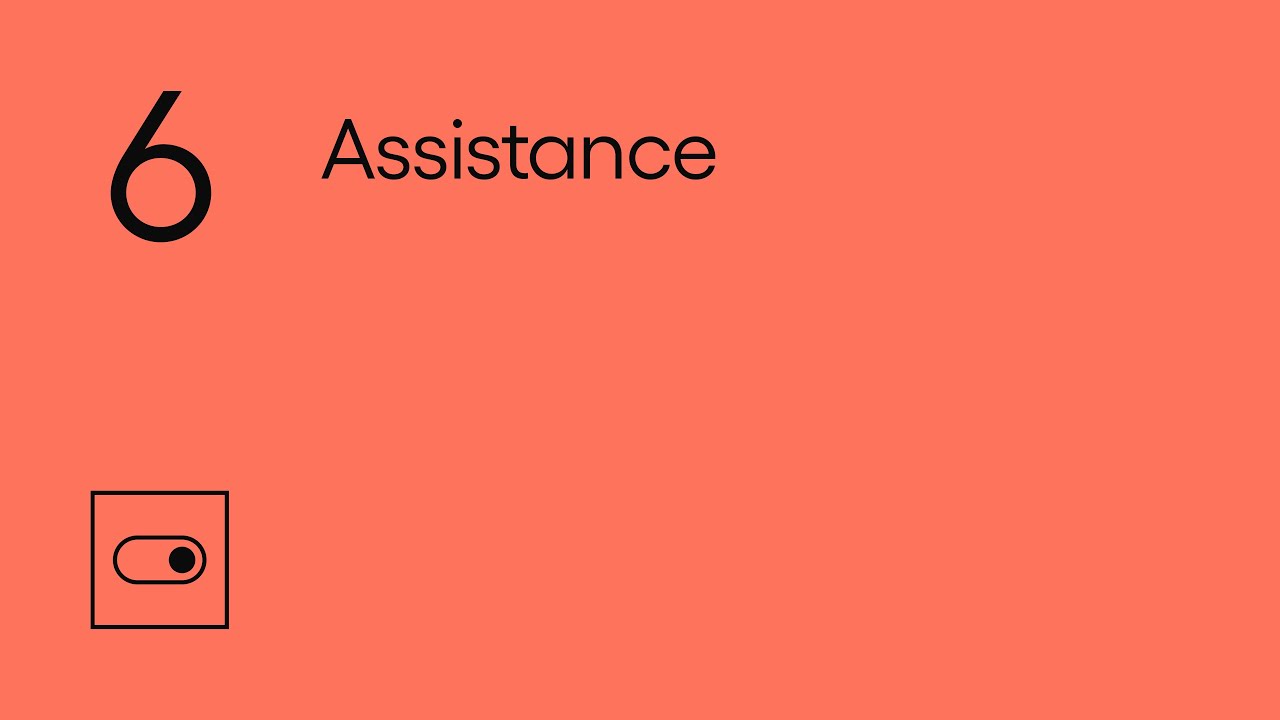
字幕を表示する
6 アシスタンス
この動画では、5つのモジュールを通し、ゲームのアクセシビリティを改善するための方法を、デベロッパーに提案・解説します。
6.1 アシスタンスについて
プレイヤーのためのアシスト機能をゲームに提供することで、ゲームのアクセシビリティを促進します。このような任意の機能がない場合、プレイに必要な身体的動作が困難だったり、難しすぎて上手くプレイできなかったりします。
キャラクターの体力上昇などのオプションを提供することで、難しい局面でたとえミスをした場合でも、マイナスの効果を抑えることができます。また、特定の場面におけるプレイヤーの素早い身体的反応があまり必要とならないような設定の調整も検討しましょう。
プレイヤーのアシスト機能としてどのようなオプションを提供するかは、ゲームの種類によって異なります。各自に適した難易度でプレイできるように、ゲームプレイの調整を可能にする任意の機能としてデベロッパーにより採用された各種オプションをこの動画では紹介します。
6.2 プレイヤーの強さ
ゲームにおいてプレイヤーの能力を上げるための機能を提供します。
プレイヤーを補助する方法の1つは、プレイヤー自身が制御できる要素を強化することです。
プレイヤーに与えられる体力がゲームで決められている場合は、体力のレベルを上げる機能の提供を検討しましょう。これにより、プレイが失敗と見なされるまでに許されるミスの回数が増えることが考えられます。
『マリオ オデッセイ』で「おたすけモード」を使うと、体力が2倍になるだけでなく、マリオが動いていない間は体力が回復するようになります。
さらに補助機能を強める場合は、プレイヤーを無敵モードにするオプションも検討しましょう。
『Celeste』でこの機能を有効にすると、どれだけミスをしても失敗と見なされなくなります。トゲの上に着地したり、ブロックから落ちたりなどがこれに含まれます。
プレイヤーの能力を増強する方法がどの程度用意されるかは各ゲームで異なります。例えば、プレイヤーが与えられるダメージの量を増やしたり、能力のレベルを上げたりなどが考えられます。
『FIFA』では、プレイヤーの体力の様々な側面をカスタマイズできます。例えば、シュートの速度を上げる機能では、通常のシュートでも速いスピードでボールが動くためディフェンスが難しくなります。
走ったり登ったりできる時間の長さを決定するスタミナシステムが導入されたゲームも中にはあります。体力と同様に、プレイヤーが持つスタミナの量を増やすこともできます。
『Celeste』では、「スタミナ制限なし」を有効にすることで、制限なく登り続けることができます。これは、最大能力で登る際の負荷が減ることを意味します。
ゲームに含まれるアイテムの数がすでに決まっている場合は、プレイヤーが入手可能なアイテムの数を増やすオプションを提供するのも良いでしょう。プレイヤーの能力のカウントが決まっている場合は、そのカウント数を増やすことも検討してください。
『Celeste』で「エアダッシュ制限」を「無限」に設定すると、通常は1度のジャンプごとに1回しかダッシュできませんが、複数回にわたりダッシュができるようになります。
オンラインやオフラインで他のプレイヤーを含める機能がゲームに搭載されている場合は、プレイヤー同士のスキルの違いのバランスを取るため、各プレイヤーの能力を調節できるようにしましょう。
こういった機能が適さないゲームも中にはあるため、ゲームごとに慎重に判断を下す必要があります。
6.3 ゲームの難易度
ゲーム全体、または特定のコンテクストにおいて、ゲームの難易度を下げることを可能にします。
プレイヤーが制御できないゲーム要素に関しては、その仕組みだけでなく難易度の高さもプレイヤー自身で調節できるようにしましょう。
プレイヤーが制御できる要素を補強する場合と同様に、制御できない要素の難易度を減らすことにより最適なアクションを実行する際にプレイヤーにかかる負荷が低減されます。これにより、入力設定をプレイヤーは最大限に活用できます。
難易度を調整するための機能は、幅広い変更要素を網羅することにもなるため、各プレイヤーが求める難易度に適した体験を提供するためにゲームを調整するシンプルな方法だと言えます。
これらのプリセットに含まれる変更の程度や数はさまざまですが、やはりゲームの種類によって大きく異なります。例えば、『God of War』のようなゲームでは、難易度を変更することで、攻撃ごとに敵から受けるダメージの程度や敵の攻撃性の強さが調節されます。
難易度の違いがゲームにどのような影響を及ぼすか、難易度を選ぶ際の基準はどのようなものかを、プレイヤーに説明する必要があります。
グローバルな難易度のプリセットはあると便利ですが、プレイヤーが難しいと感じる特定のコンテクストにおいて個別に難易度を設定できればさらに便利かもしれません。
『Shadow of the Tomb Raider』には、戦闘を含む場面、パズル要素を含む場面、そして探検にフォーカスした場面があります。これらの場面ごとに個別に難易度を調整すると、各場面ごとに異なる様々な要素の難易度にも影響が生じます。ゲームの特定のモードやエリアが特に難しく感じているものの、他の場面では問題なくゲームを進められている場合などにこの機能は便利です。
さらに、適切だと思われる場合は、ゲームの各側面ごとに細かな制御を可能にすることも検討しましょう。例えば、戦闘中のAIの攻撃性のレベルやAIから受けることになるダメージの程度をプレイヤー自身で調節できるようにします。このように、プレイヤーの能力や好みに応じてゲームの内容をカスタマイズすることができます。
『The Last of Us Part II』で敵の難易度を下げると、敵の動きの正確性や攻撃性が低くなります。
ゲームに含まれるその他の設定項目については、ゲーム全体を通して難易度を調節できるようにしましょう。プレイヤーにとって難しい場面は特に調節が必要です。
『Ghost of Tsushima』では、戦闘中を含むいかなる場面でも難易度を調節できます。
ゲームにおける難易度を調節する機能が与えられていても、特定のポイントから先へ上手く進めないプレイヤーもいるため、特定のエリアや問題をスキップする機能もあると便利です。それらの場面をプレイヤーが完了した前提でゲームが機能するのが理想的です。
『The Last of Us Part II』で「パズルをスキップ」機能を有効にすると、オプションメニューで「現在のパズルをスキップ」を選択し、そのまま先へ進むことができます。
また、ゲームによっては現状の進捗状況を自動的に、またはプレイヤーの入力を通して簡単に保存する機能があればプレイヤーにとって便利です。これにより、難しいと感じたセクションを再びプレイする必要がなくなります。
6.4 タイミング要素
精確なタイミングの入力や素早い入力の必要性を、プレイヤー自身で減らしたり除外できるようにします。
ゲームの特定の箇所でプレイヤーによる素早い反応が必要とされたり、精確なタイミングでの入力が必要とされる場合があります。プレイヤーの中にはこれを難しく感じる人もいるため、特定の箇所へのアクセスに必要な精確性のレベルや反応の速度を調節する機能を提供すると役立つ可能性があります。
『Quick Time Events』など、プレイヤーに素早い反応を求める箇所のあるゲームは、必要に応じて入力を素早く操作するのが身体的に難しいプレイヤーにとって難易度が高くなります。プレイヤーが行動を達成するのに与えられる制限時間を延長する機能を提供することにより、プレイヤーが意図したとおりに行動を達成できる可能性が高くなります。
『Ghost of Tsushima』では、ミニゲームにおける素早い反応の必要性を除外できます。「ボタンの連打」を有効にすると、通常はボタンの連打が必要とされる箇所において制限時間が排除されるため、ボタンを押すスピードの制約がなくなります。
何らかの行動を達成したり、ゲームを先へ進めるために精確なタイミングでの入力が求められる箇所が含まれるゲームもあります。特定の入力を素早く操作するのが難しいプレイヤーにとって、やはりこれは難易度が高くなります。精確なタイミングでの入力の必要性を調節または除外することで、ゲームをプレイしやすくなる可能性があります。
『Cadence of Hyrule』では、楽曲のリズムに合わせて最適なアクションが実行されます。ただし、「固定ビート」モードを有効にすると、アクションをリズムに合わせずに済むため、精確なタイミングで入力する必要もなくなります。
素早い反応と精確なタイミング、この両方の必要性を同時に減らすための1つの方法は、複数の要素またはゲーム全体のスピードを変更する機能を提供することです。このような減速を可能にすることで、イベントに反応するまでの時間の余裕を与えたり、入力操作のタイミングを精確に図れるよう時間に余裕を与えることができます。
『Celeste』では、ゲームの速度を最大で初期設定の50%減にまで調節することができます。これにより、メニュー以外のゲーム全体の速度が下がり、通常であれば反応するのが難しい高スピードの要素に上手く反応する時間の猶予が与えられます。
特定数の行動を達成するのに制限時間が設けられているゲームでは、制限時間の調節や除外を可能にすることを検討しましょう。プレイヤーにより多くの時間を与えることで特定のアクションを実行したり、各自に適したペースでプレイできるようになります。
適切と考えられる場合は、好きなタイミングでゲームを一時停止する機能の提供も検討すると良いでしょう。プレイヤーが一時停止を使う理由はさまざまです。入力デバイスの操作による疲労かもしれませんし、次のアクションを策定し必要となる入力を判断するためかもしれません。
6.5 アナログ操作のアクション アシスト
アナログ操作を補助する機能をプレイヤーに提供します。
アナログ入力で操作するアクションについては、それらのアクションをある程度上手く制御できるようにプレイヤーを補助する機能の導入を検討しましょう。
アクションを上手く実行するためにアナログ入力を機敏に操作するのが難しく感じるプレイヤーもいるため、このようなアクションの実行を補助する機能があればプレイヤーにとって便利です。
アナログ操作を補助する方法は数多くあります。ゲームの種類と含まれるアクションによって、さまざまな機能が考えられます。
例えば、ゲームのある箇所での操作がカーソル方式のものであればオブジェクトを選択するためにカーソルを動かせるエリアの範囲を広くする機能の導入を検討しましょう。カーソルのサイズを大きくすることでも、同様の効果が得られます。
インターフェースやメニュー内の要素のサイズを調節する機能を提供することで、アナログ入力を使用する際に求められる機敏さの基準を下げることができます。タッチスクリーン用のインターフェースも、これに含まれます。
例えば、iOS版の『Brawlhalla』では、スクリーン上の入力の多くはサイズや位置を調整できるため、各プレイヤーの持つ運動能力や操作能力の範囲に適した設定を構成することができます。
操作に困難が生じる箇所としてもう1つ典型的なものは、一定の方向や特定の道に沿って進む操作です。例えば、レーストラックで車をステアリングする操作には高いレベルの精確さが求められる場合があります。
精確さのレベルの要件を調節するための方法の1つは、ステアリングを補助する機能をプレイヤーに与えることです。このような補助機能の仕組みはゲームによって異なりますが、プレイヤーが進もうとしている方向を検知して最適なルートに合わせるために、ステアリングの程度を調整するシステムが一般的です。
また、ゲーム内の他のアクションにも同じコンセプトを適用することができます。例えば、アクセルやブレーキの補助が挙げられます。
『Forza Motorsport 7』で「ブレーキング」のアシストをオンにすると、プレイヤーがカーブに近づくのをゲームが検知し、現状のスピードとプレイヤー自身がかけているブレーキの量に相対して、上手くカーブを曲がるために適切な量のブレーキがかけられます。
視点操作が採用されているゲームの場合は特に、アナログ入力がその手段となっており、これを難しいと感じるプレイヤーは少なくありません。視点操作を容易にする方法として提供できる機能は数多くあります。
例えば、三人称式ゲームでは、適切だと考えられる場合、キャラクターと視点(カメラ)の距離を調節することができます。これにより、プレイヤーにとって視点操作はかなり容易になります。
視点の選択肢を複数用意することも検討しましょう。三人称視点でのプレイが中心のゲームであれば、一人称視点でゲームをプレイする機能を搭載するかどうかを検討します。その逆もまた同じです。各プレイヤーに適したゲームの視点は異なります。
『Battlefront II』には、カメラの位置とプレイヤーの視点をゲーム中盤で変更することを可能にする特別なアクションが搭載されています。
一人称視点でプレイする場合、視点操作を容易にするためにカメラの中心に十字照準の表示が必要なプレイヤーもいます。
視点操作を容易にするための一般的な方法の1つに、エイムアシスト機能があります。これらの機能はゲームごとに異なりますが、ステアリング補助と同様にプレイヤーがエイムしようとしている位置を検知し、カメラの視点を調整するアシスト機能が一般的です。
例えば、シューターゲームの多くはエイムアシストを搭載しており、周囲の環境ではなくターゲットをエイムする操作をこの機能は容易にします。プレイヤーの視点の照準近くの特定の範囲にターゲットがいる場合、エイムアシストが起動してカメラの動作速度を低くしたり、場合によってはターゲットに近づけたりします。
『Call of Duty Modern Warfare』でエイムアシストを有効にすると、十字照準が敵の位置から特定の距離にまで近づくとカメラの速度が遅くなり、感度も低くなります。
エイムアシストが起動する流れやそのタイミングをプレイヤー自身で調節する機能も検討しましょう。ターゲットにカメラがどこまで近づけるか、アシストが起動した際にカメラ動作がどれくらい遅くなるか、このような設定をプレイヤー自身に決めてもらいます。
『Call of Duty』の「精密」と「フォーカス」の機能では、エイムアシストの起動するタイミングを設定できます。
エイムを補助するロックオン機能が用意されたゲームもあります。この機能は、ターゲットに向けて視点を動かす操作を補助します。多くの場合、この機能はエイム開始時に起動して、範囲内で最も近くに位置する敵の方に視点を動かします。
『Red Dead Redemption 2』のターゲットロックオン機能では、ロックオン機能が作動する前に視点の方向とターゲットの位置の距離関係を調整することができます。
『The Last of Us Part II』にはロックオンエイム機能があり、エイム時に十字照準をターゲットの位置に動かし、さらに動きに合わせてターゲットを追跡します。また、ターゲットのどの部分をエイムするかを右スティックで調整することもできます。
エイムアシスト機能は必ずしもシューターゲームのみに適用されるわけではありません。アナログ操作によるアクションで特定のオブジェクトや特定の方向にエイムする必要のあるものなら、どんなゲームにでも適用可能です。
例えば、『FIFA』で「パス」のアシストをオンにすると、パスのパワーと方向の両方が補助されるため、レシーバーの居る位置にパスをしやすくなります。
『Pyre』でエイムアシストをオンにすると、プレイヤーのエイム先から最も近い場所にいるターゲットに、ボールを投げる先がロックオンされます。
ゲームプレイに影響を及ぼす各種設定については、各設定の使用や調節が、特にマルチプレイ環境においてゲームのバランスにどのような影響を及ぼすのかを考慮する必要があります。
「アシスタンス」について、この動画で解説しました。このトピックの各モジュールの動画や他のトピックの動画は、SpecialEffect DevKit のサイトでご覧いただけます。 URL:specialeffectdevkit.info
